PCの動作が遅い時にCPUとメモリのどちらが不足しているかの確認方法
- 公開日 : 2013年10月25日
- カテゴリ : PC

PCの動作がいつも遅い場合、OSや各ソフトの設定をチョコチョコいじるよりも原因となっているハードウェア(パーツ)を交換してしまうほうが抜本的な解決になる。
その効果は絶大であり、原因となっているハードウェアを交換すると見違えるように動作が速くなることも普通である。
また、パーツ単位での交換で済むため、パソコンを丸ごと買い替えるのに比べて圧倒的に安く済ますことができる。
ハードウェア面での原因の特定方法
というわけで、今回はパソコンの動作が全体的に遅い場合にハードウェア面での原因を特定するやり方を簡単に解説しよう。
まずタスクマネージャーを表示させる。
タスクマネージャーとは以下の画像のようなやつだ。
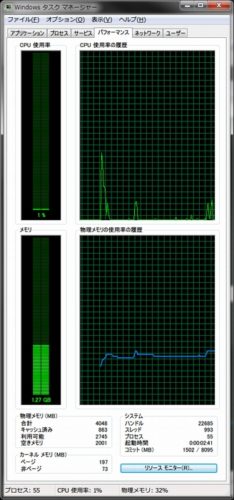
表示のやり方は、画面下にあるタスクバー上で右クリックメニューから出せます。
上段にある2つのグラフはCPUの使用率を表している。
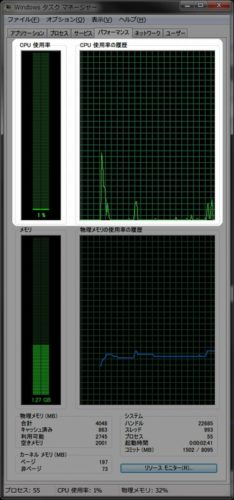
普段通りにPCを使用していて、ここが頻繁にMAXになっているようならCPUの性能不足が疑われる。
つまりCPUを交換すれば見違えるように動作が速くなる可能性が高い、ということだ。
そして、下段の2つのグラフがメモリの使用率を表している。
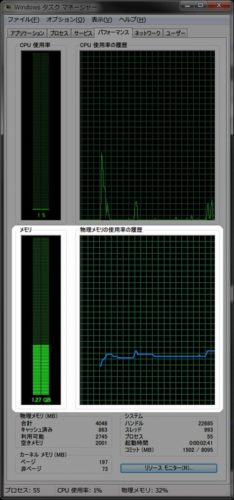
その下に物理メモリ量などが数値で表示されているが、そこまで細かく見る必要は今回はない。
このグラフがどれほど上限近くまでいっているかで大まかな使用率がわかる。
上記の画像の例で言うと、グラフの上限で4GBを意味している。(このPCに搭載しているメモリ量が4GBであるため)
だから、まだ半分以上はまだ空きがある、ということになる。
このグラフが上限近くまで迫っているようなら、メモリを増設すればPCの動作はずいぶん早くなるだろう。